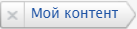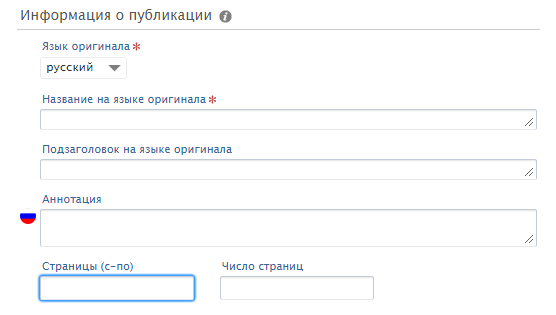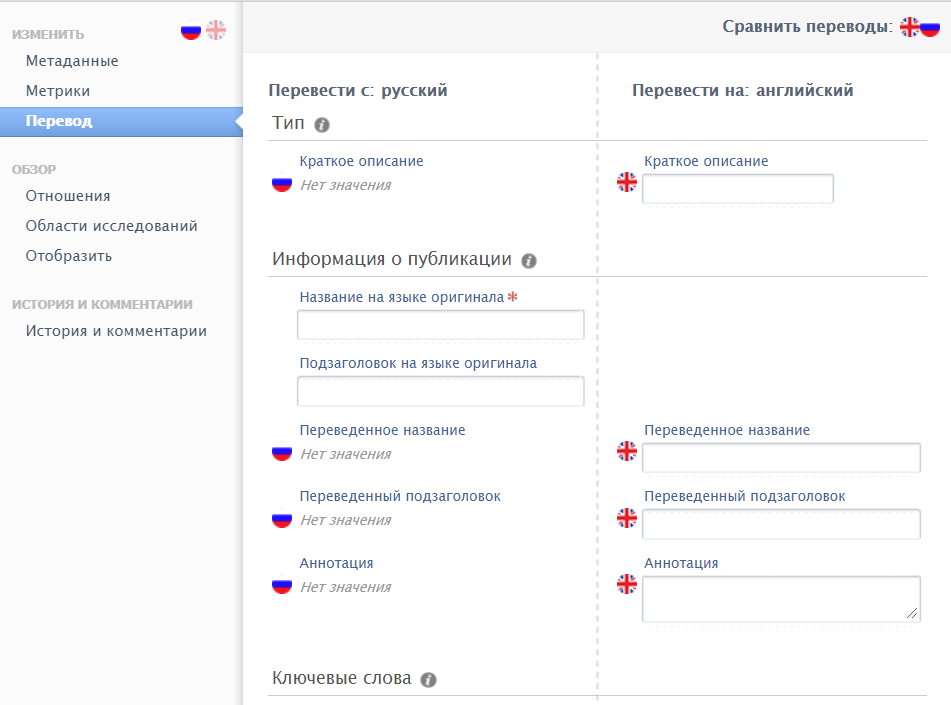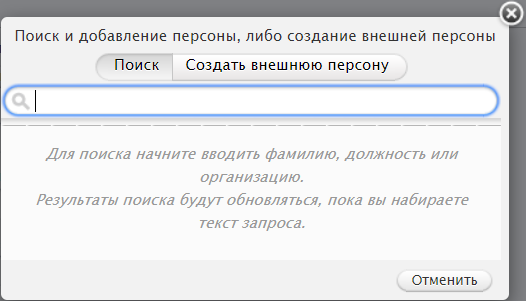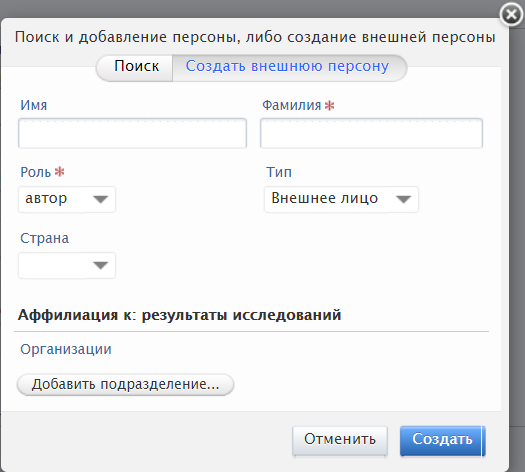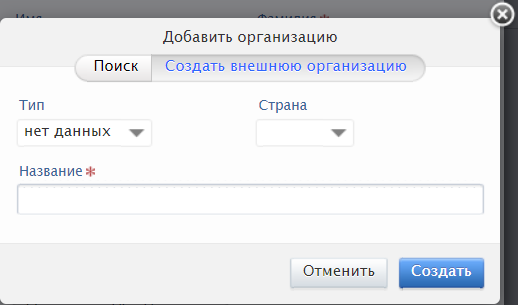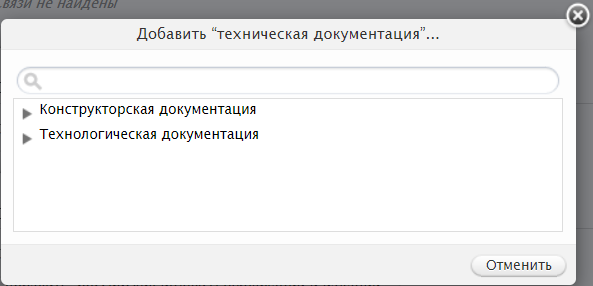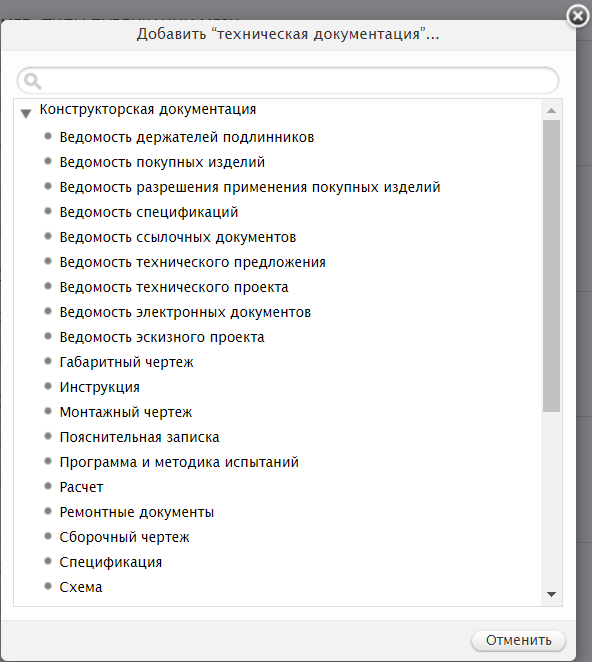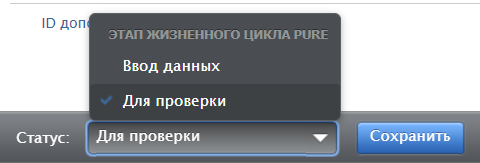Информация о конструкторской и технологической документации вводится как публикация типа иная.
Для просмотра учтенных в системе документации в разделе «Текущие справочники» выбрать пункт «Результаты исследований» (рис. 1). При этом справа отобразится список всех результатов исследований, которые имеют отношение к пользователю. Можно просмотреть полный список публикаций университета убрав фильтр «Мой контент», нажав на крестик на надписи . Чтобы выбрать только конструкторскую и технологическую документацию, следует настроить фильтр по видам результатов: нажать кнопку , выбрать пункт «Виды», внизу появившегося списка найти и выбрать «конструкторский документ» и «технологический документ».
Для создания новой записи о документации в системе Pure на стартовой странице в верхней панели «Текущие справочники» необходимо в строке «Результаты исследований» нажать на «+» (рис. 1).
Рисунок 1. Справочник «Результаты исследований»
В средней панели появившегося окна выбрать «Иные виды публикаций», а в правой панели выбрать: «конструкторский документ» или «технологический документ» в зависимости от цели (рис. 2).
Рисунок 2. Выбор типа документа
Откроется редактор результата исследований (рис. 3).
Рисунок 3. Редактор (карточка) конструкторского документа
В появившейся карточке во вкладке «Метаданные» следует заполнить следующие поля:
1. Краткое описание, Формат результата: необязательно для заполнения; можно указать тип документа.
2. Этап публикации: выбрать статус публикации «Опубликовано» и внести дату опубликования в поля «Год» (обязательно), «Месяц», «День».
3. Информация о публикации: в поле «Язык оригинала» выбирается язык оригинала документа, заполняются поля «Название на языке оригинала», «Подзаголовок на языке оригинала» (при наличии), «Аннотация», «Страницы (с-по)» и «Число страниц» (рис. 4).
Рисунок 4. Заполнение информации о публикации
Если имеется название, подзаголовок и аннотация публикации на английском языке, то эти данные заполняются на вкладке «Перевод» (рис. 5).
Рисунок 5. Перевод информации о документе на английский
Затем вновь необходимо вернуться во вкладку «Метаданные».
4. Авторы и аффилиация: необходимо внести всех авторов, нажав на «Добавить персону...» (рис. 3). Появится окошко для поиска и добавления персоны (рис. 6).
Рисунок 6. Добавление автора документа
Во вкладке «Поиск» ввести фамилию, имя и выбрать из появившегося списка нужную персону. Если искомой персоны нет, нажать «Создать внешнюю персону» (рис. 7).
Рисунок 7. Внесение данных об авторе, являющемся внешней персоной
При создании внешней персоны необходимо заполнить «Имя» (имя, отчество или инициалы) и «Фамилия», затем выбрать подходящее значение в полях «Роль», «Тип», «Страна».
Для внесения аффилиации автора нажать «Добавить подразделение...» и во вкладке «Поиск» начать вводить название организации (название может быть введено в системе на русском или английском). Если подходящая организация найдена, то выбирать ее, если нет, то необходимо перейти во вкладку «Создать внешнюю организацию» (рис. 8). В появившейся карточке необходимо выбрать соответствующие значения в полях «Тип», «Страна», ввести название организации (официальное наименование), нажать «Создать».
Рисунок 8. Внесение данных о внешней организации
5. Ответственность за публикацию: нажать на и начать вводить название подразделения НГУ, затем выбрать необходимое подразделение из предложенных.
6. Электронная(-ые) версия(-и), а также соответствующие файлы и ссылки:
Рисунок 9. Внесение электронной версии, файлов и ссылок
Для внесения электронной версии документа нажать кнопку «Добавить электронную версию (файл, DOI, либо ссылка)» и далее выбрать из трех пунктов:
- «Загрузить электронную версию» - загрузка файла, предпочтительно PDF, содержащего документ;
- «Добавить DOI электронной версии» - заполнение цифрового идентификатора объекта DOI (вводить только DOI, а не полную ссылку с http://doi.org/);
- «Добавить ссылку на электронную версию» - добавление электронной ссылки (URL) на документ в сети "Интернет" (не DOI).
Во всех случаях необходимо выбрать поля «Версия документа» и «Публичный доступ к файлу» из подходящих вариантов.
7. Ключевые слова/ТЕХНИЧЕСКАЯ ДОКУМЕНТАЦИЯ: нажать «Добавить "техническая документация"» и выбрать соответствующий тип конструкторского или технологического документа из справочника. Типы конструкторских документов определяются согласно ГОСТ 2.102-2013 (ЕСКД), а технологических документов - согласно ГОСТ 3.1102-2011 (ЕСТД).
Рисунок 10. Выбор типа конструкторского или технологического документа
8. Видимость: установить «Публичная – без ограничений».
После заполнения всех разделов карточки необходимо установить статус «Для проверки» и нажать «Сохранить».
Рисунок 11. Отправка документа на проверку и сохранение